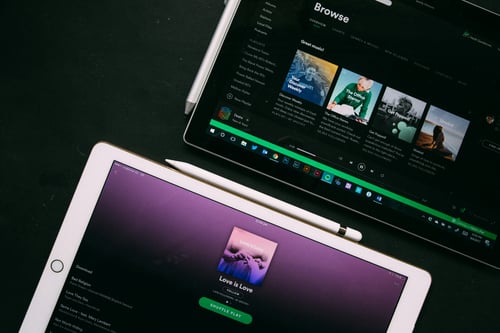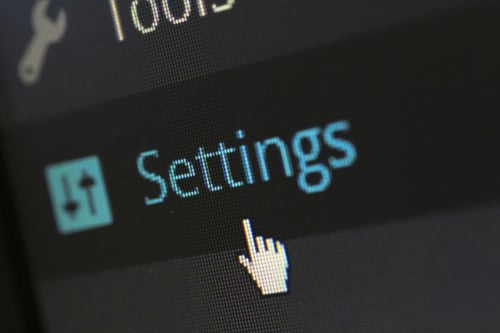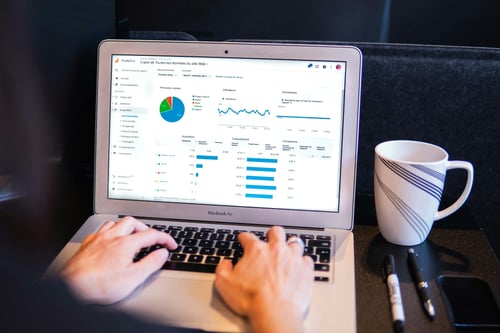Een PDF publiceren vanuit SOLIDWORKS Composer
Gebruik je SOLIDWORKS Composer, dan mag je jezelf (van ons), naast technisch ingenieur ook een grafisch vormgever noemen! Maak bijvoorbeeld met gemak producthandleidingen, installatie-instructies, servicehandleidingen, trainingsgidsen en zelfs marketingbrochures.
Daarna is het tijd om je harde werk te delen met de wereld. Liefst als een standaard en gemakkelijk te openen bestandsformaat zoals een PDF. In deze blog leggen we in 2 fasen uit hoe je het document voorbereidt en publiceert.
Fase 1: Voorbereiden
-
- Je hebt een plug-in nodig om te werken met Adobe Acrobat en Adobe Reader. Je hoeft hiervoor niets extra te doen.
Het installatieprogramma van Composer installeert de plug-in bestanden composerplayercontrol.dll en composerplayerReader.api standaard in de map:
C:\Program Files\SOLIDWORKS 20XX\SOLIDWORKS Composer\Plugins\acrobat\reader\plug_ins. - Om problemen te voorkomen controleer je of de plug-in bestanden op de juiste locatie staan:
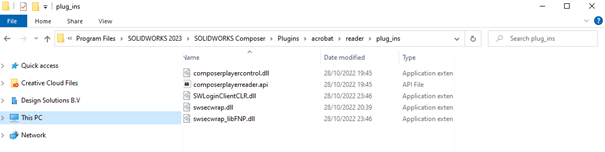
- Plaats kopieën van deze bestanden in de juiste plug-ins map. Hiermee laadt de Adobe Reader software de SOLIDWORKS Composer plug-in bij het bekijken van documenten die vanuit SOLIDWORKS Composer zijn gepubliceerd.
- Afhankelijk van of je Adobe Acrobat of Adobe Reader gebruikt, is de map waar de twee plug-in bestanden moeten worden gekopieerd als volgt:
Gebruik je Adobe Reader, dan kopieer je de bestanden ".dll" en ".api" naar de map:
C:\Program Files (x86\Adobe\Acrobat Reader DC\Reader\plug_insGebruik je Adobe Acrobat, dan kopieer je de ".dll" en ".api" bestanden naar de map:
C:\Program Files (x86)\Adobe\Acrobat DC\Acrobat\plug_ins- De standaard PDF-sjabloon heet TemplateSMGSW.pdf en bevindt zich in:
C:\Program Files\SOLIDWORKS 2023\SOLIDWORKS Composer\pdf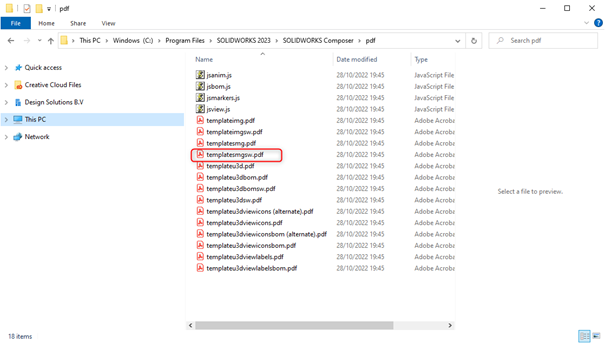
5.1 Dit is het sjabloon dat automatisch wordt gebruikt wanneer het selectievakje ‘Use custom template’ is uitgeschakeld.
- Je hebt een plug-in nodig om te werken met Adobe Acrobat en Adobe Reader. Je hoeft hiervoor niets extra te doen.
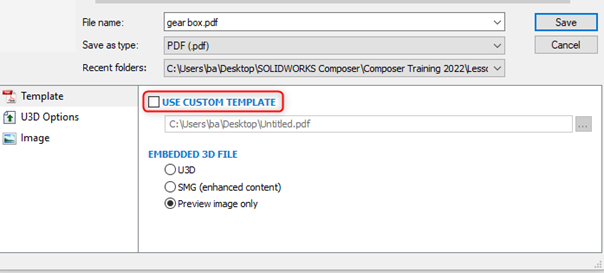
-
5.2 Het standaardsjabloon toont een pagina in liggend formaat. Aan de linkerkant van de pagina staat een logo en een lijst met minimumeisen voor de meeste bestandstypen. De rest van de pagina toont de SOLIDWORKS Composer Content.
Fase 2: Publiceren naar PDF
Met de volgende stappen publiceer je vanuit een SOLIDWORKS Composer-document een PDF-bestand:
- Klik op File > Publish > PDF.
- Vink Use custom template uit.
- Selecteer SMG (enhanced content) voor een Embedded 3D file.
- Typ een <file name> en klik op Save.
- Maak gebruik van custom templates voor meer controle en flexibiliteit over de opmaak van je PDF-bestanden. Voor het aanmaken van je sjablonen is het mogelijk om een opmaaksoftware te gebruiken. Hiermee kan je bijvoorbeeld de lay-out uitwerken in PowerPoint en deze vervolgens openen en opslaan in Adobe Acrobat. Deze kan je dan later hergebruiken als sjabloon.
Hier bespreken we het proces met een voorbeeld waarin we Adobe Acrobat zelf gebruiken als opmaaksoftware. Om beelden vanuit Composer op een concrete positie te plaatsen op de PDF volg je de volgende stappen.
5.1 Je opent een leeg of reeds bestaand PDF-document waarop je wilt verder werken.
5.2 Start de ‘Prepare Form’ Tool (staat deze niet in je werkbalk aan de rechterkant, kan je deze ook terugvinden onder Tools).
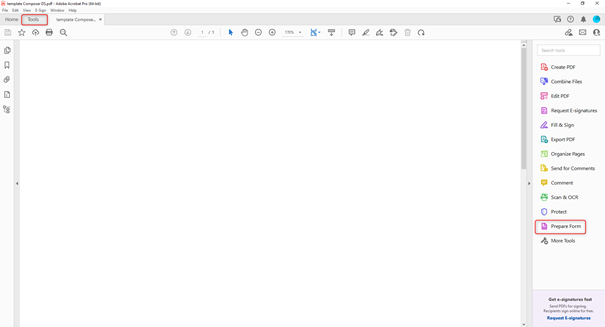
5.3 Teken een vlak waar het beeld vanuit Composer moet komen, dit doe je door de ‘button’ feature te selecteren en vervolgens een kader te tekenen.
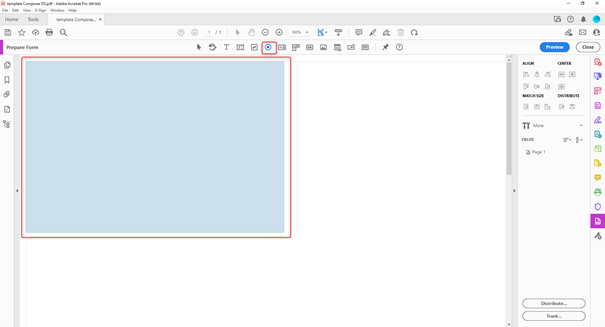
5.4 Typ als Group Name: SeemageReplace
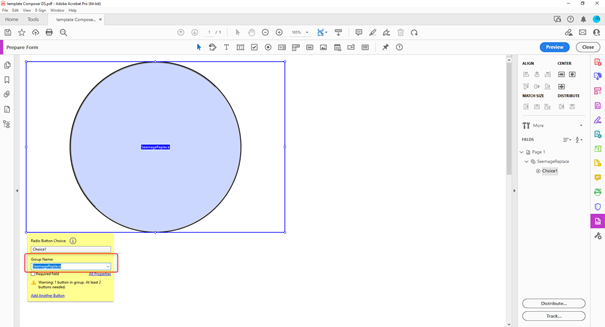
5.5 Sla de PDF op en ga vervolgens terug naar SOLIDWORKS Composer.
In SOLIDWORKS Composer:
6.1. Klik op File > Publish > PDF.
6.2. Vink Use custom template aan en selecteer de juist aangemaakte PDF
6.3. Selecteer SMG (enhanced content) voor een Embedded 3D file.
6.4. Typ een <file name> en klik op Save.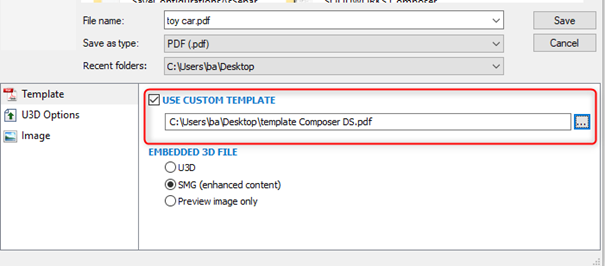
Kijk eens aan! Een PDF met het beeldmateriaal uit Composer op de gewenste locatie. Een grafisch hoogstandje. Indrukwekkend werk!
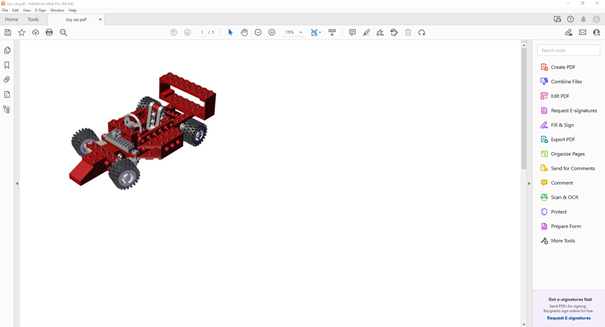
Wat je nog meer kan in de wereld van SOLIDWORKS Composer? Bekijk op deze pagina om te zien wat onze klanten in de praktijk maken met SOLIDWORKS Composer.
Wil je nooit onze blogs missen?


-1.png?width=300&height=225&name=whitepaper%20-%20virtual%20twins%20(1)-1.png)